2.2 Programación de una exploración de inventario
Esta sección muestra cómo programar una exploración de inventario. Por defecto, la programación de inventario ya está configurada.
Se pueden definir los valores de la programación de exploración en tres niveles:
-
Zona de gestión: todos los dispositivos y carpetas de dispositivos heredan los valores de configuración. Para programar una exploración para la zona de gestión, consulte la Sección 2.2.1, Configuración de una programación de exploración de inventario para la zona de gestión.
-
Carpeta de dispositivos: todos los dispositivos incluidos en la carpeta o sus subcarpetas heredan los valores de configuración. Anula los valores de configuración de la zona de gestión. Para programar la exploración de los dispositivos de una carpeta, consulte la Sección 2.1.2, Configuración de una exploración para los dispositivos de una carpeta.
-
Dispositivo: los valores de configuración sólo se aplican al dispositivo para el que están configurados. Omite la configuración a nivel de zona de gestión y de carpeta de dispositivos. Para programar una exploración para un dispositivo, consulte la Sección 2.2.3, Configuración de una programación de exploración de inventario para un dispositivo.
2.2.1 Configuración de una programación de exploración de inventario para la zona de gestión
-
En el Centro de control de ZENworks, haga clic en y, a continuación, en el panel Ajustes de zona de gestión, haga clic en
-
Haga clic en en la lista de categorías.
-
En el campo seleccione el tipo de programación que desee utilizar.
Sin programación: no se programa ninguna exploración. Consulte Sin programación.
Fecha concreta: las exploraciones se ejecutan en fechas específicas. Consulte Fecha concreta.
Periódica: las exploraciones se ejecutan en función de una programación periódica. Consulte Periódica.
Evento: las exploraciones se activan por un evento que las desencadena. Consulte Evento.
Sin programación
-
Seleccione en el campo
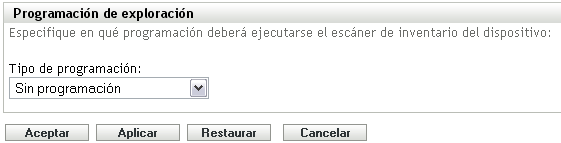
-
Haga clic en o en
No hay ninguna exploración automática configurada.
Fecha concreta
-
Seleccione en el campo
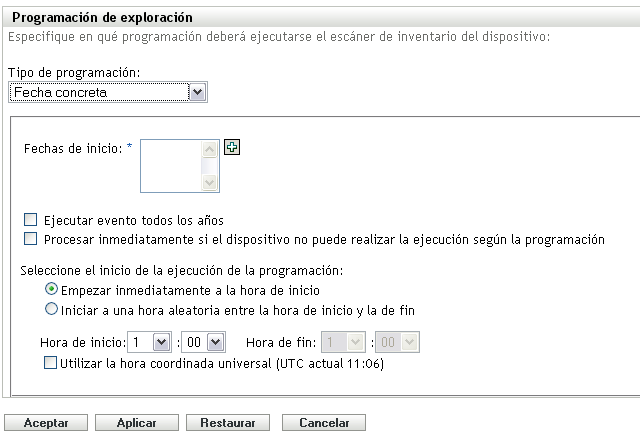
-
Haga clic en el icono + a la derecha del campo para abrir un calendario y seleccione una fecha. Para seleccionar más de una fecha, vuelva a hacer clic en el icono +. Haga clic en el icono - para suprimir una fecha seleccionada.
-
(Opcional) Seleccione para ejecutar la exploración todos los años en las fechas seleccionadas.
-
Seleccione si desea que la exploración se inicie a una hora concreta o a una hora aleatoria entre las horas de inicio y fin especificadas.
-
Indique una hora de inicio y, si selecciona también una hora de finalización.
-
(Opcional) Seleccione
-
Haga clic en o en
Periódica
Seleccione si desea que la exploración se ejecute cuando un dispositivo se actualice, en determinados días de la semana, una vez al mes o a intervalos fijos.
Para ejecutar una exploración cuando se actualice un dispositivo:
-
Seleccione en el campo
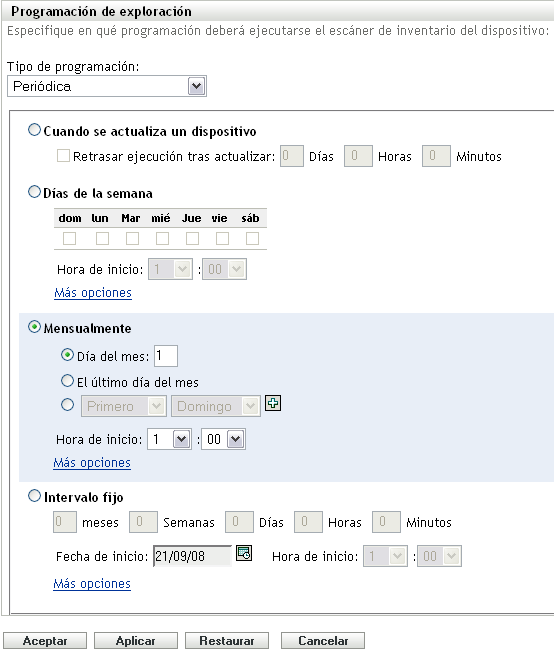
-
Seleccione
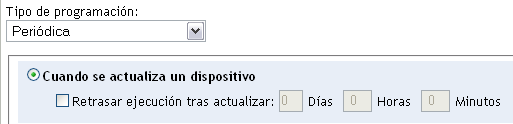
-
(Opcional) Si desea que la exploración se retrase un tiempo determinado después de una actualización, seleccione y especifique el tiempo en días, horas y minutos.
-
Haga clic en o en
Para ejecutar una exploración determinados días de la semana:
-
Seleccione en el campo
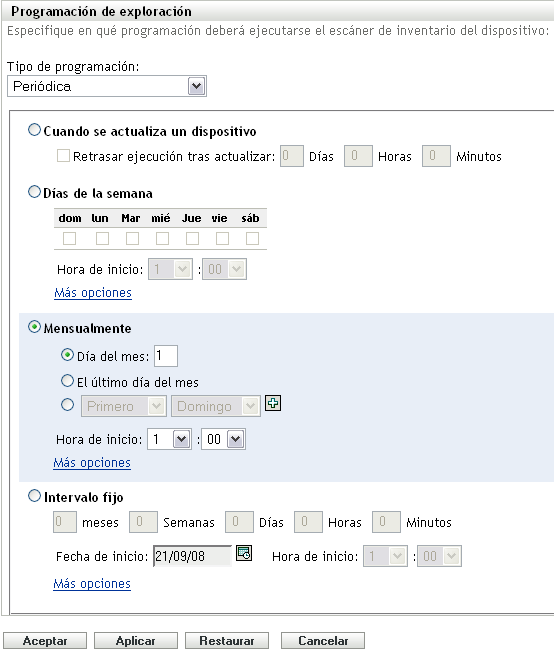
-
Seleccione
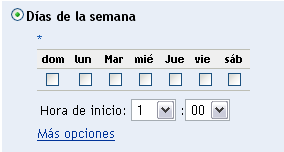
-
Seleccione los días en los que desee ejecutar la exploración.
-
En el campo especifique la hora a la que desea que empiece la exploración.
-
Haga clic en
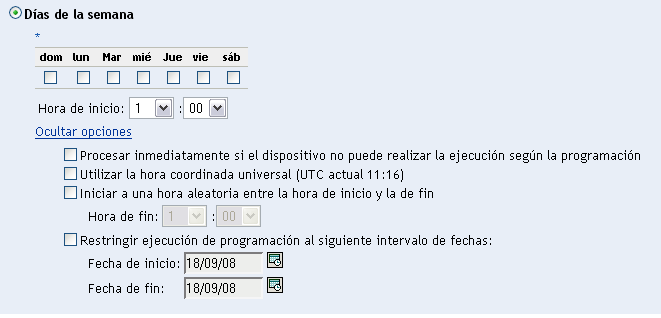
-
(Opcional) Seleccione
-
(Opcional) Si desea que la exploración se inicie de forma aleatoria en un momento entre la hora de inicio y la de fin especificadas, seleccione y especifique una hora de fin.
-
(Opcional) Si desea que la exploración se ejecute durante un rango de fechas determinado, seleccione y especifique las fechas de inicio y de fin.
-
Haga clic en o en
Para ejecutar una exploración una vez al mes:
-
Seleccione en el campo
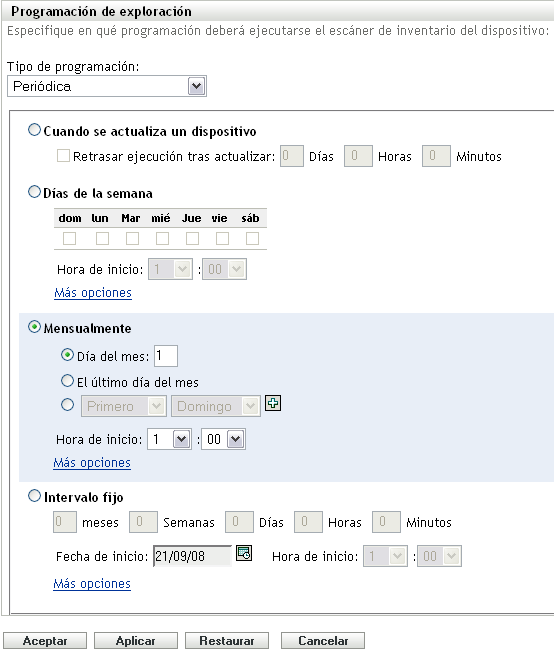
-
Seleccione
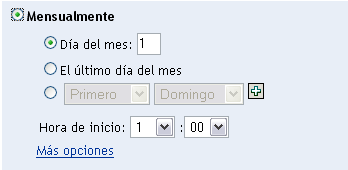
-
Seleccione e introduzca un número entre 1 y 31, o seleccione el campo configurable que le permitirá seleccionar una combinación de días del mes para exploraciones periódicas.
-
En el campo especifique la hora a la que desea que empiece la exploración.
-
Haga clic en
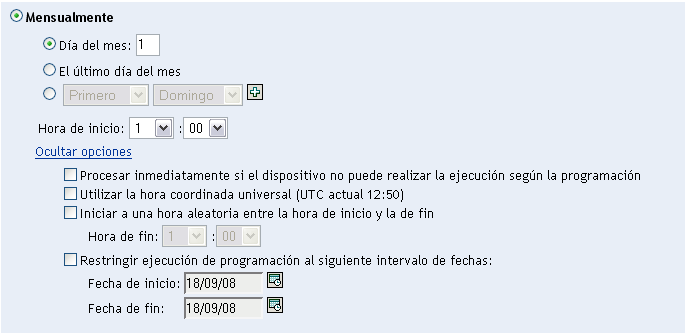
-
(Opcional) Seleccione
-
(Opcional) Si desea que la exploración se inicie de forma aleatoria en un momento entre la hora de inicio y la de fin especificadas, seleccione y especifique una hora de fin.
-
(Opcional) Si desea que la exploración se ejecute durante un rango de fechas determinado, seleccione y especifique las fechas de inicio y de fin.
-
Haga clic en o en
Para ejecutar una exploración en un intervalo fijo:
-
Seleccione en el campo
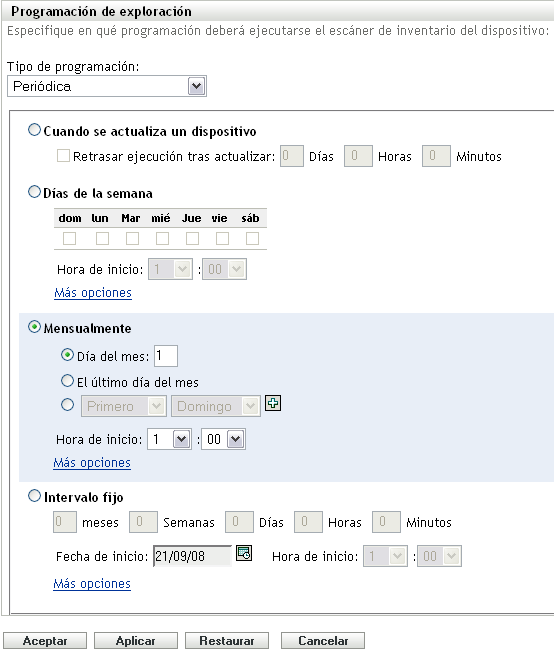
-
Seleccione
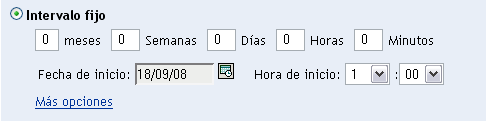
-
Especifique el número de meses, semanas, días, horas y minutos en sus campos respectivos.
-
Indique una fecha de inicio haciendo clic en el icono de calendario y seleccionando una fecha.
-
En el campo especifique la hora a la que desea que empiece la exploración.
-
Haga clic en
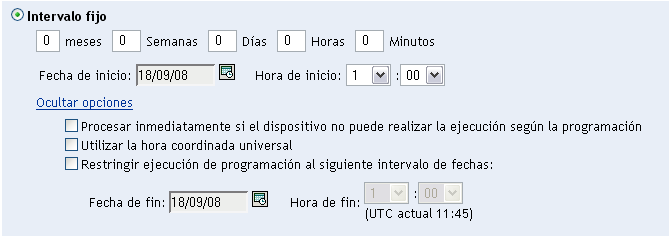
-
(Opcional) Seleccione
-
(Opcional) Si desea que la exploración se ejecute durante un rango de fechas determinado, seleccione y especifique las fechas de inicio y de fin.
-
Haga clic en o en
NOTA:asegúrese de que la es más frecuente que el intervalo de exploración si el servidor satélite de recopilación está configurado en la zona de gestión.
Evento
-
Seleccione en el campo
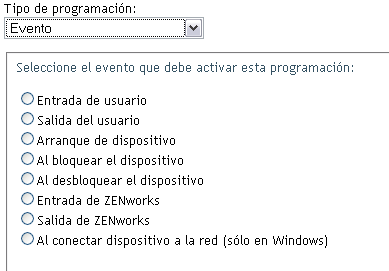
-
Seleccione un evento.
-
Entrada del usuario
-
Salida del usuario
-
Arranque de dispositivo
-
Cierre de dispositivo
-
Al bloquear el dispositivo
-
Al desbloquear el dispositivo
-
Entrada de ZENworks
-
Salida de ZENworks
-
Al conectar dispositivo a la red (sólo en Windows*)
-
-
Haga clic en o en
Se realiza la exploración después del evento seleccionado.
2.2.2 Configuración de una programación de exploración de inventario para los dispositivos de una carpeta
-
En el Centro de control de ZENworks, haga clic en y, después, en la pestaña
-
Haga clic en junto a la carpeta que contiene los dispositivos para los que desee configurar la programación de exploración de inventario.
-
Haga clic en la pestaña .
-
En el panel Ajustes, haga clic en
-
En la lista haga clic en
-
En el panel Programación de inventario, haga clic en
Esta acción anula la configuración de la zona de gestión para estos dispositivos.
-
En el campo seleccione el tipo de programación que desee utilizar.
Sin programación: no se programa ninguna exploración. Consulte Sin programación.
Fecha concreta: las exploraciones se ejecutan en fechas específicas. Consulte Fecha concreta.
Periódica: las exploraciones se ejecutan en función de una programación periódica. Consulte Periódica.
Evento: las exploraciones se activan por un evento que las desencadena. Consulte Evento.
Sin programación
-
Seleccione en el campo
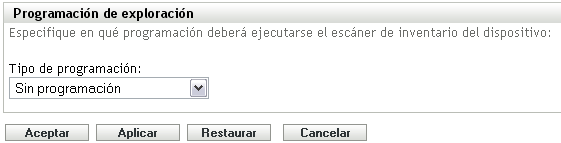
-
Haga clic en o en
No hay ninguna exploración automática configurada.
Fecha concreta
-
Seleccione en el campo
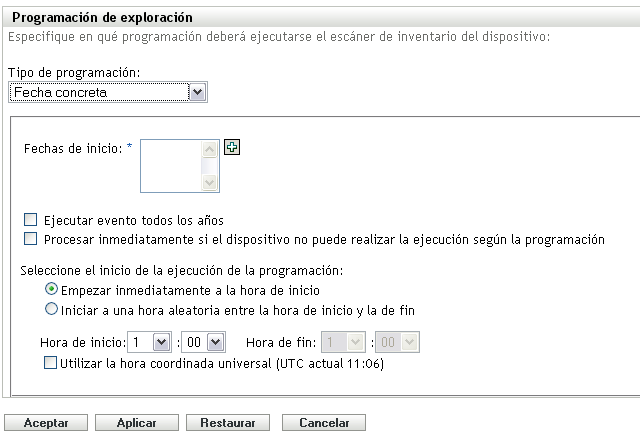
-
Haga clic en el icono + a la derecha del campo para abrir un calendario y seleccione una fecha. Para seleccionar más de una fecha, vuelva a hacer clic en el icono +. Haga clic en el icono - para suprimir una fecha seleccionada.
-
(Opcional) Seleccione para ejecutar la exploración todos los años en las fechas seleccionadas.
-
Seleccione si desea que la exploración se inicie a una hora concreta o a una hora aleatoria entre las horas de inicio y fin especificadas.
-
Indique una hora de inicio y, si selecciona también una hora de finalización.
-
(Opcional) Seleccione
-
Haga clic en o en
Periódica
Seleccione si desea que la exploración se ejecute cuando un dispositivo se actualice, en determinados días de la semana, una vez al mes o a intervalos fijos.
Para ejecutar una exploración cuando se actualice un dispositivo:
-
Seleccione en el campo
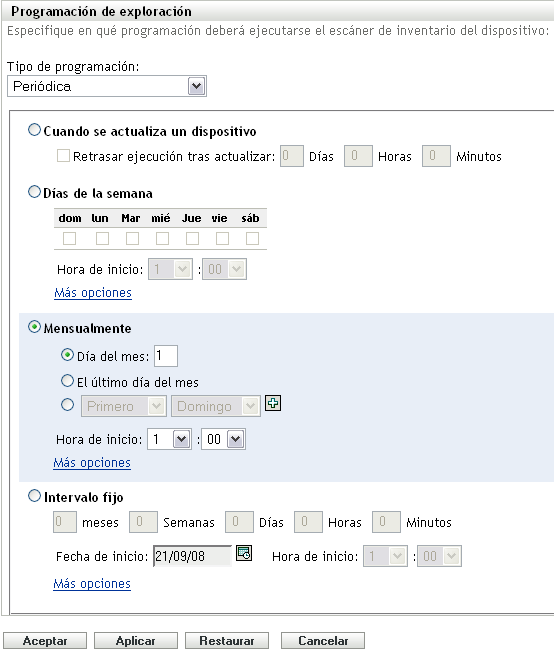
-
Seleccione
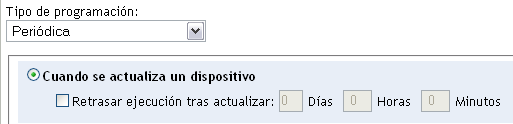
-
(Opcional) Si desea que la exploración se retrase un tiempo determinado después de una actualización, seleccione y especifique el tiempo en días, horas y minutos.
-
Haga clic en o en
Para ejecutar una exploración determinados días de la semana:
-
Seleccione en el campo
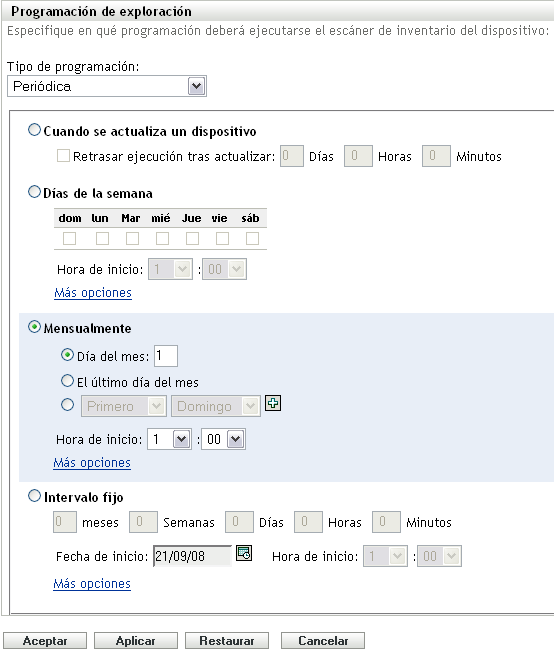
-
Seleccione
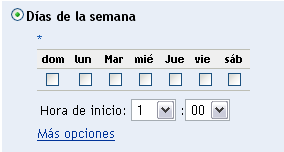
-
Seleccione los días en los que desee ejecutar la exploración.
-
En el campo especifique la hora a la que desea que empiece la exploración.
-
Haga clic en
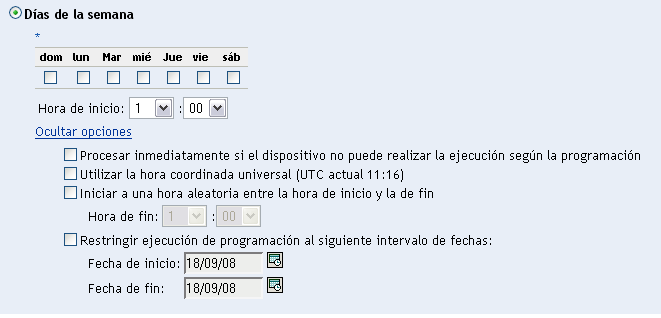
-
(Opcional) Seleccione
-
(Opcional) Si desea que la exploración se inicie de forma aleatoria en un momento entre la hora de inicio y la de fin especificadas, seleccione y especifique una hora de fin.
-
(Opcional) Si desea que la exploración se ejecute durante un rango de fechas determinado, seleccione y especifique las fechas de inicio y de fin.
-
Haga clic en o en
Para ejecutar una exploración una vez al mes:
-
Seleccione en el campo
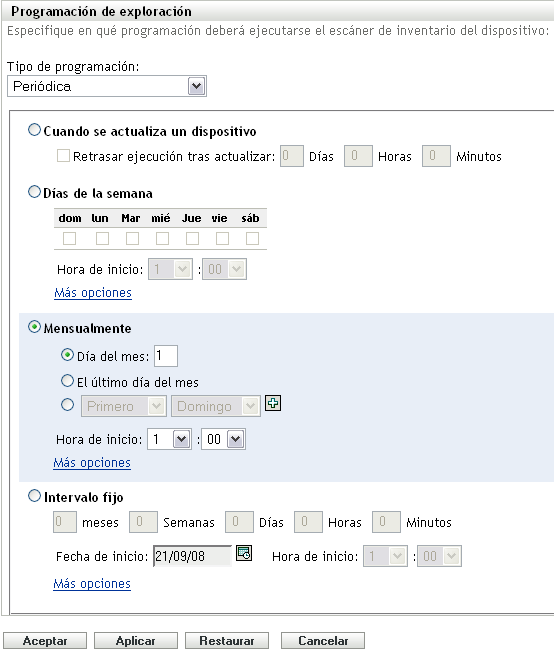
-
Seleccione
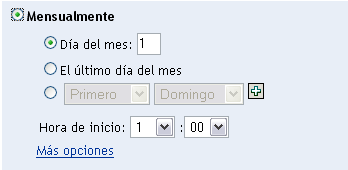
-
Seleccione e introduzca un número entre 1 y 31, o seleccione el campo configurable que le permitirá seleccionar una combinación de días del mes para exploraciones periódicas.
-
En el campo especifique la hora a la que desea que empiece la exploración.
-
Haga clic en
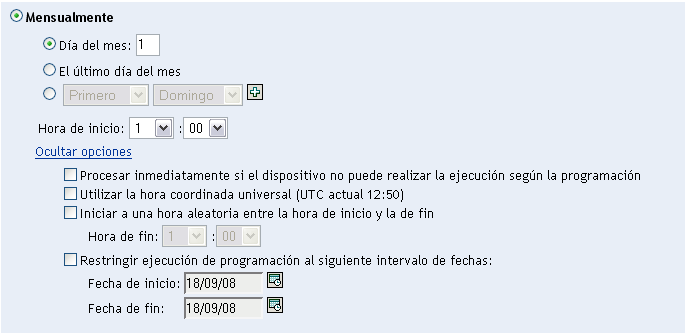
-
(Opcional) Seleccione
-
(Opcional) Si desea que la exploración se inicie de forma aleatoria en un momento entre la hora de inicio y la de fin especificadas, seleccione y especifique una hora de fin.
-
(Opcional) Si desea que la exploración se ejecute durante un rango de fechas determinado, seleccione y especifique las fechas de inicio y de fin.
-
Haga clic en o en
Para ejecutar una exploración en un intervalo fijo:
-
Seleccione en el campo
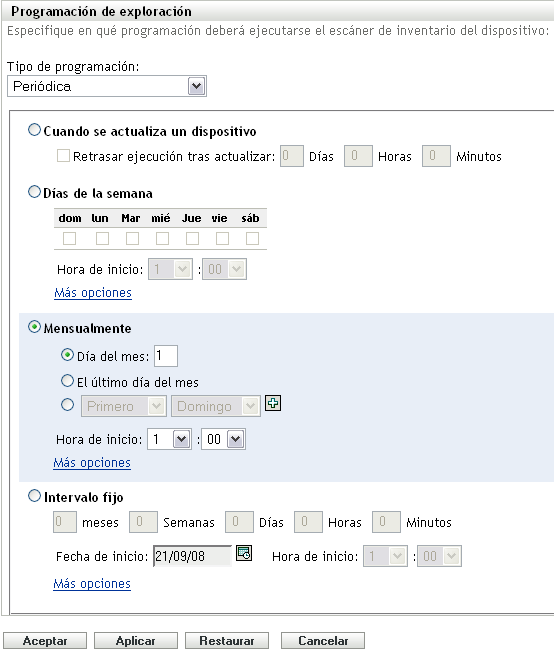
-
Seleccione
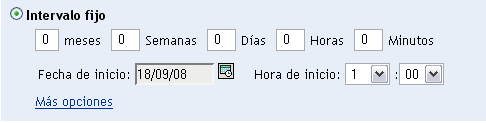
-
Especifique el número de meses, semanas, días, horas y minutos en sus campos respectivos.
-
Indique una fecha de inicio haciendo clic en el icono de calendario y seleccionando una fecha.
-
En el campo especifique la hora a la que desea que empiece la exploración.
-
Haga clic en
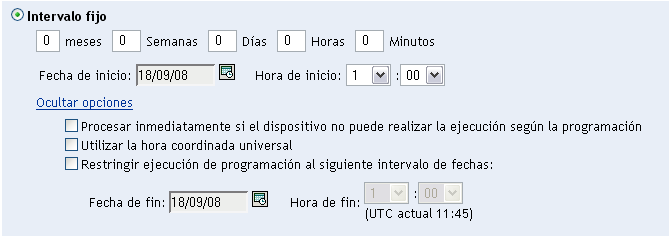
-
(Opcional) Seleccione
-
(Opcional) Si desea que la exploración se ejecute durante un rango de fechas determinado, seleccione y especifique las fechas de inicio y de fin.
-
Haga clic en o en
Evento
-
Seleccione en el campo
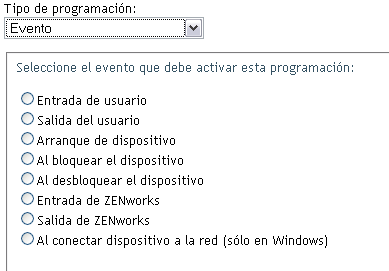
-
Seleccione un evento.
-
Entrada del usuario
-
Salida del usuario
-
Arranque de dispositivo
-
Cierre de dispositivo
-
Al bloquear el dispositivo
-
Al desbloquear el dispositivo
-
Entrada de ZENworks
-
Salida de ZENworks
-
Al conectar dispositivo a la red (sólo en Windows)
-
-
Haga clic en o en
Se realiza la exploración después del evento seleccionado.
2.2.3 Configuración de una programación de exploración de inventario para un dispositivo
-
En el Centro de control de ZENworks, haga clic en y, después, en la pestaña
-
Haga clic en la carpeta que incluya el dispositivo para el que desee configurar una programación de exploración de inventario.
-
Haga clic en el dispositivo.
-
Haga clic en la pestaña .
-
En el panel Ajustes, haga clic en
-
En la lista haga clic en
-
En el panel Programación de inventario, haga clic en
Esta acción anula la configuración de la zona de gestión y de la carpeta para este dispositivo.
-
En el campo seleccione el tipo de programación que desee utilizar.
Sin programación: no se programa ninguna exploración. Consulte Sin programación.
Fecha concreta: las exploraciones se ejecutan en fechas específicas. Consulte Fecha concreta.
Periódica: las exploraciones se ejecutan en función de una programación periódica. Consulte Periódica.
Evento: las exploraciones se activan por un evento que las desencadena. Consulte Evento.
Sin programación
-
Seleccione en el campo
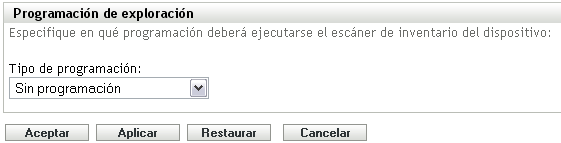
-
Haga clic en o en
No hay ninguna exploración automática configurada.
Fecha concreta
-
Seleccione en el campo
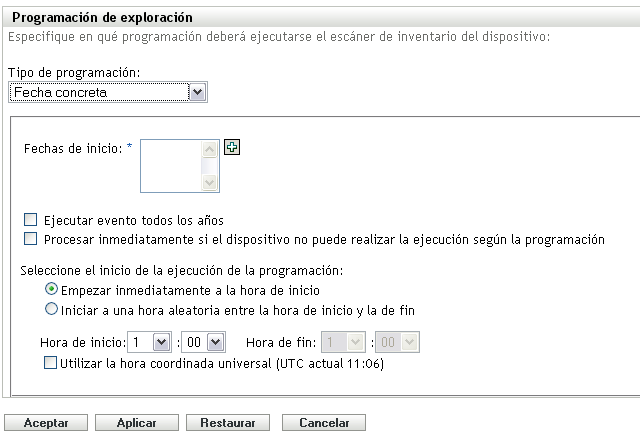
-
Haga clic en el icono + a la derecha del campo para abrir un calendario y seleccione una fecha. Para seleccionar más de una fecha, vuelva a hacer clic en el icono +. Haga clic en el icono - para suprimir una fecha seleccionada.
-
(Opcional) Seleccione para ejecutar la exploración todos los años en las fechas seleccionadas.
-
Seleccione si desea que la exploración se inicie a una hora concreta o a una hora aleatoria entre las horas de inicio y fin especificadas.
-
Indique una hora de inicio y, si selecciona también una hora de finalización.
-
(Opcional) Seleccione
-
Haga clic en o en
Periódica
Seleccione si desea que la exploración se ejecute cuando un dispositivo se actualice, en determinados días de la semana, una vez al mes o a intervalos fijos.
Para ejecutar una exploración cuando se actualice un dispositivo:
-
Seleccione en el campo
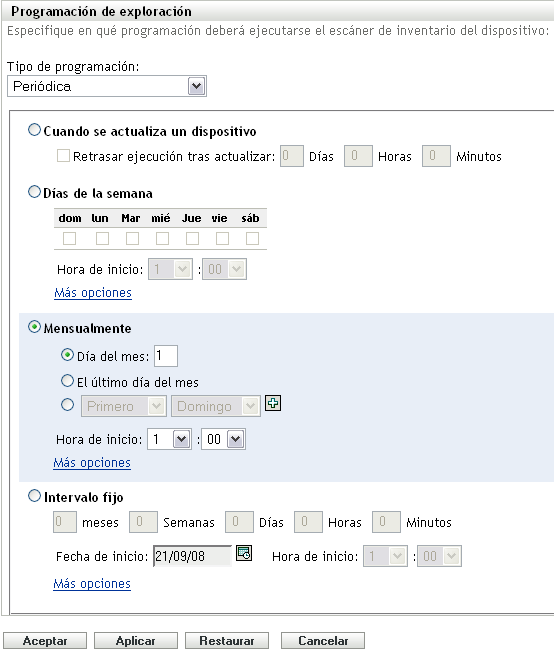
-
Seleccione
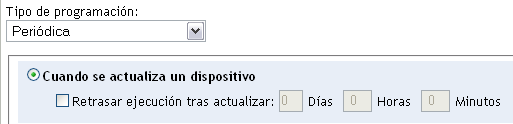
-
(Opcional) Si desea que la exploración se retrase un tiempo determinado después de una actualización, seleccione y especifique el tiempo en días, horas y minutos.
-
Haga clic en o en
Para ejecutar una exploración determinados días de la semana:
-
Seleccione en el campo
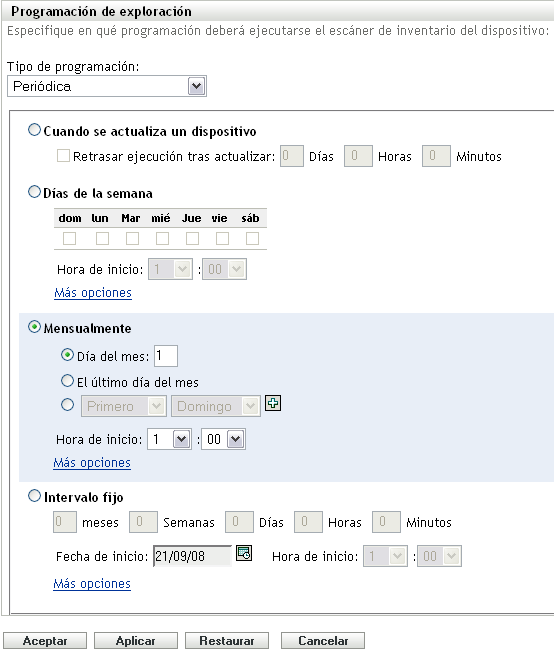
-
Seleccione
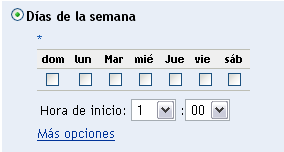
-
Seleccione los días en los que desee ejecutar la exploración.
-
En el campo especifique la hora a la que desea que empiece la exploración.
-
Haga clic en
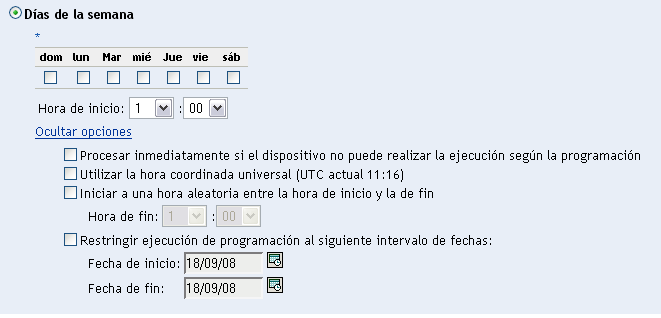
-
(Opcional) Seleccione
-
(Opcional) Si desea que la exploración se inicie de forma aleatoria en un momento entre la hora de inicio y la de fin especificadas, seleccione y especifique una hora de fin.
-
(Opcional) Si desea que la exploración se ejecute durante un rango de fechas determinado, seleccione y especifique las fechas de inicio y de fin.
-
Haga clic en o en
Para ejecutar una exploración una vez al mes:
-
Seleccione en el campo
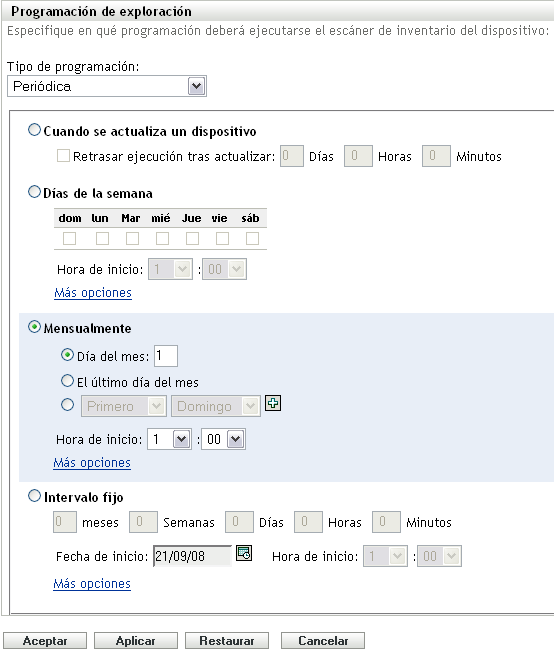
-
Seleccione
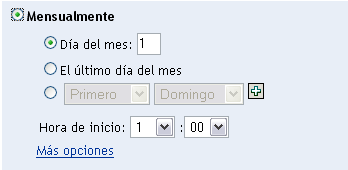
-
Seleccione e introduzca un número entre 1 y 31, o seleccione el campo configurable que le permitirá seleccionar una combinación de días del mes para exploraciones periódicas.
-
En el campo especifique la hora a la que desea que empiece la exploración.
-
Haga clic en
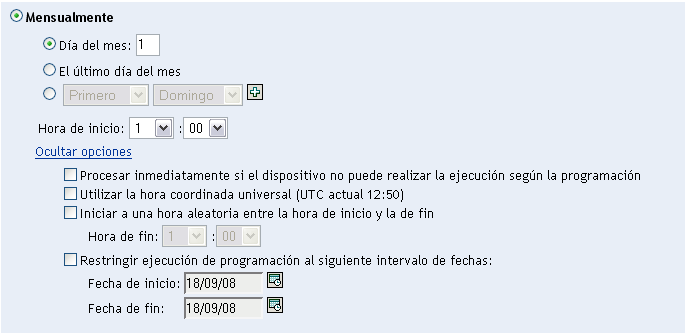
-
(Opcional) Seleccione
-
(Opcional) Si desea que la exploración se inicie de forma aleatoria en un momento entre la hora de inicio y la de fin especificadas, seleccione y especifique una hora de fin.
-
(Opcional) Si desea que la exploración se ejecute durante un rango de fechas determinado, seleccione y especifique las fechas de inicio y de fin.
-
Haga clic en o en
Para ejecutar una exploración en un intervalo fijo:
-
Seleccione en el campo
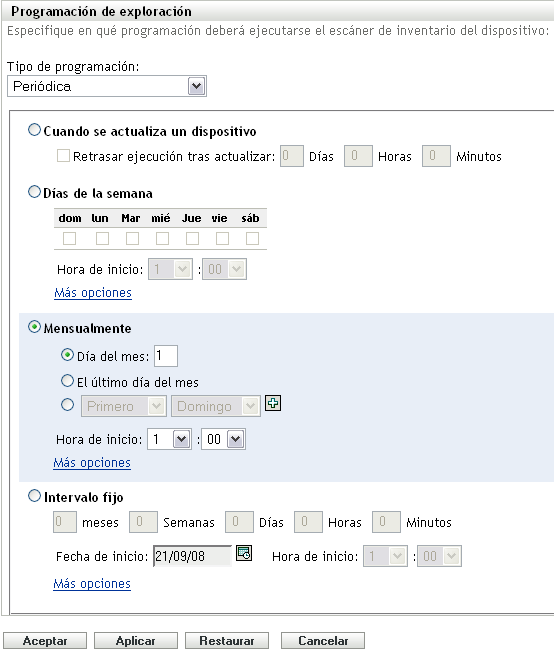
-
Seleccione
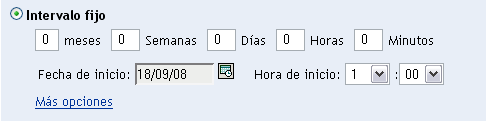
-
Especifique el número de meses, semanas, días, horas y minutos en sus campos respectivos.
-
Indique una fecha de inicio haciendo clic en el icono de calendario y seleccionando una fecha.
-
En el campo especifique la hora a la que desea que empiece la exploración.
-
Haga clic en
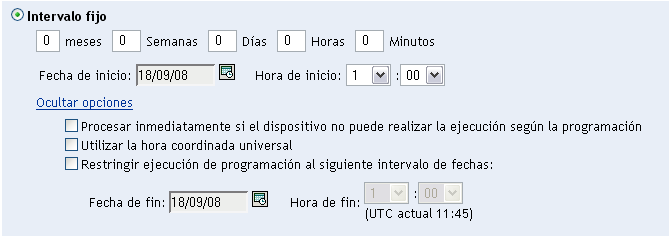
-
(Opcional) Seleccione
-
(Opcional) Si desea que la exploración se ejecute durante un rango de fechas determinado, seleccione y especifique las fechas de inicio y de fin.
-
Haga clic en o en
Evento
-
Seleccione en el campo
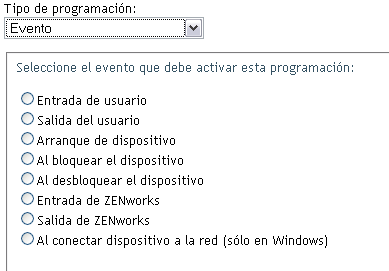
-
Seleccione un evento.
-
Entrada del usuario
-
Salida del usuario
-
Arranque de dispositivo
-
Cierre de dispositivo
-
Al bloquear el dispositivo
-
Al desbloquear el dispositivo
-
Entrada de ZENworks
-
Salida de ZENworks
-
Al conectar dispositivo a la red (sólo en Windows)
-
-
Haga clic en o en
Se realiza la exploración después del evento seleccionado.